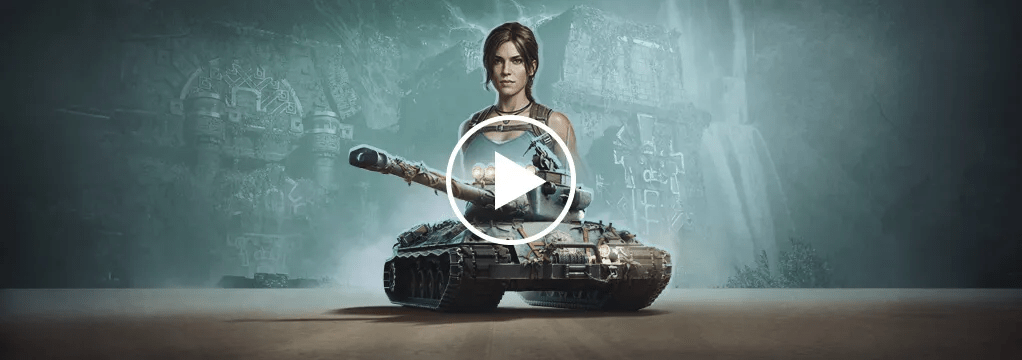Linki do urządzeń
- iPhone’a
Prochowiec
- Brakuje urządzenia?
Jedną z wielu zalet korzystania z urządzeń Apple są funkcje „iCloud” i „Ciągłość”. Po zalogowaniu się na wszystkich swoich urządzeniach przy użyciu tego samego Apple ID będziesz mieć dostęp do danych w czasie rzeczywistym z dowolnego ze swoich urządzeń. Możesz kontynuować od miejsca, w którym przerwałeś, i uzyskać dostęp do aktualnych wiadomości iMessage na komputerze Mac. Ilekroć iMessages przestaje synchronizować się z komputerem Mac, zwykle jest to spowodowane zmianą ustawień.
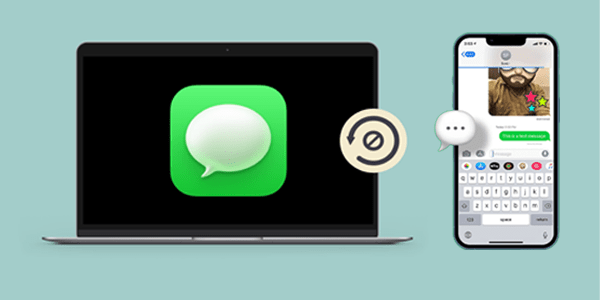
Czytaj dalej, aby dowiedzieć się, jak rozwiązać problemy z synchronizacją komputera Mac i iMessage.
Wypróbuj synchronizację ręczną
Jeśli Twoje konto iCloud nie synchronizuje się samodzielnie, możesz manualnie synchronizować wiadomości tekstowe. Oto jak:
- Na komputerze Mac otwórz plik Wiadomość aplikacja.
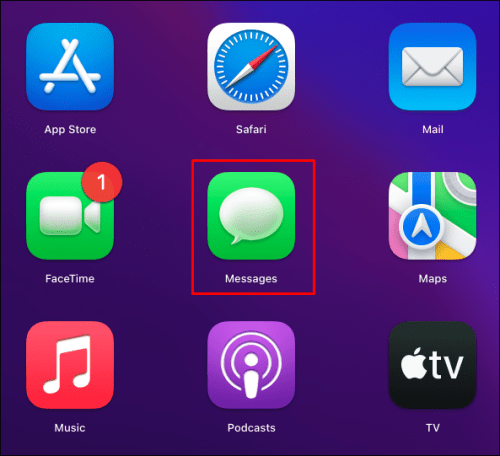
- Pod Wiadomości menu, wybierz Preferencje.
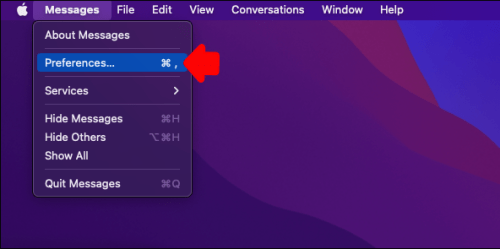
- Wybierz iMessage patka.
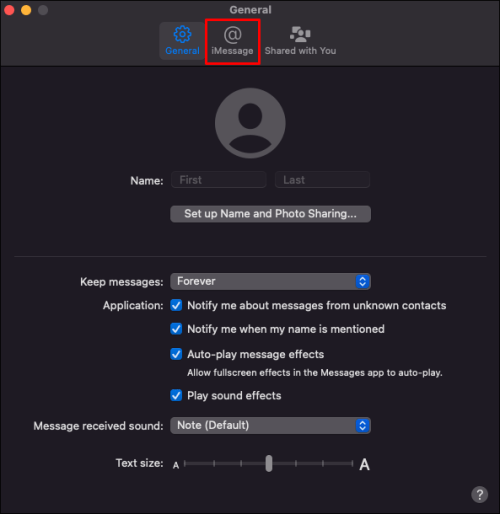
- Zapewnić Włącz Wiadomości w iCloud opcja jest zaznaczona.
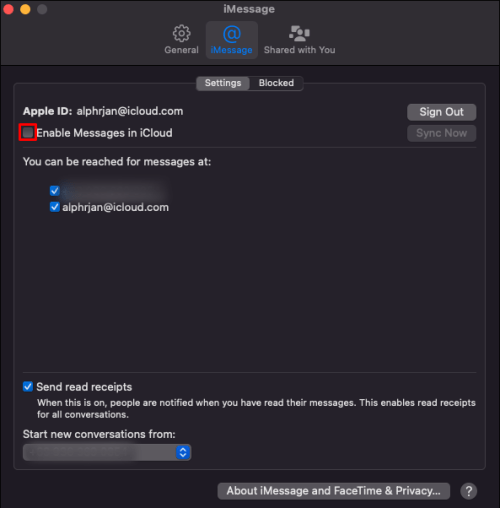
- Naciskać Synchronizuj teraz.
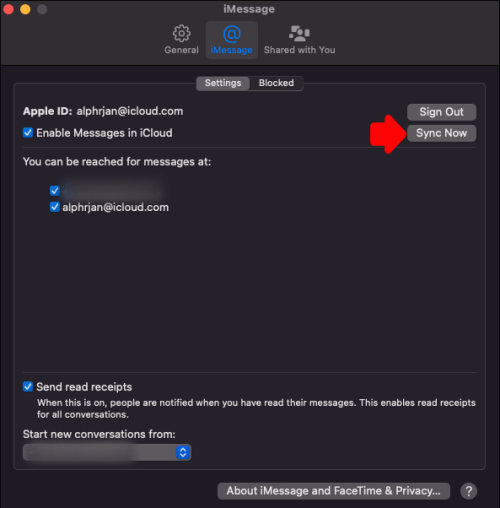
Zwykle to pomaga i nowe SMS-y powinny pojawić się w iMessage na komputerze Mac. jeżeli jednak tak nie jest, wypróbuj poniższe opcje.
Sprawdź ustawienia
Oprócz sprawdzenia, czy Twój Mac i iPhone są zalogowane przy użyciu tego samego Apple ID, możesz sprawdzić, czy Twój iPhone jest ustawiony na synchronizację iMessages. Oto jak:
- Na swoim iPhonie uruchom aplikację Ustawienia aplikacja.
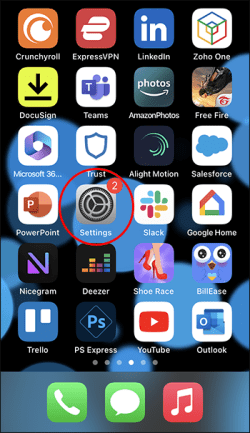
- Wybierać Wiadomości i zapewnić iMessage przełącznik dwustabilny jest aktywny. jeżeli nie, dotknij go, aby zmienić kolor na zielony. Aktywacja może zająć kilka sekund.
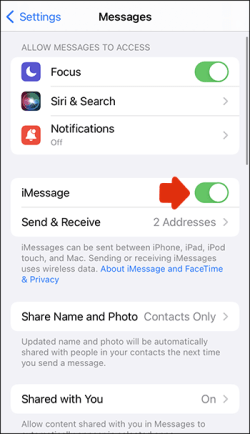
- Naciskać Wyślij i odbierz.
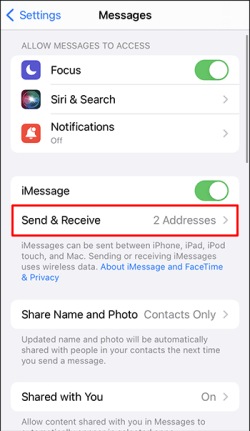
- Jeśli Użyj swojego Apple ID w iMessage zostanie wyświetlony, wybierz go, a następnie zaloguj się przy użyciu konta Apple ID użytego na urządzeniu, z którym chcesz się zsynchronizować.
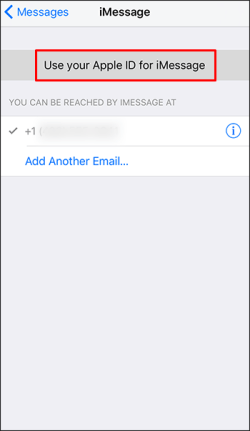
- Poniżej Możesz odbierać iMessage i odpowiadać od nagłówku, upewnij się, iż numer telefonu komórkowego, Apple ID i adresy e-mail, których używasz do wysyłania SMS-ów, są włączone.
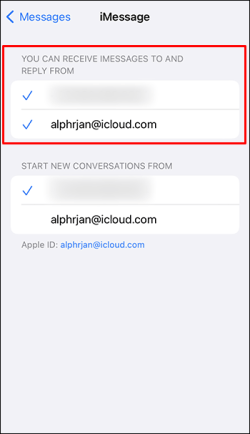
- Pod Rozpocznij nowe rozmowy odkliknij swój numer telefonu komórkowego, chyba iż wolisz używać jednego ze swoich adresów e-mail.
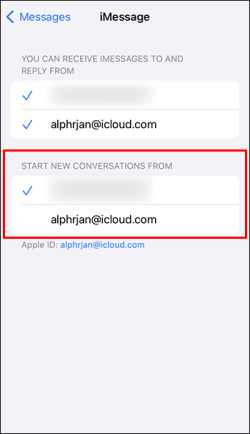
- U dołu ekranu wyświetli się Twój Apple ID. Jest to identyfikator, dzięki którego będziesz musiał się logować, uzyskując dostęp do iMessage na komputerze Mac.
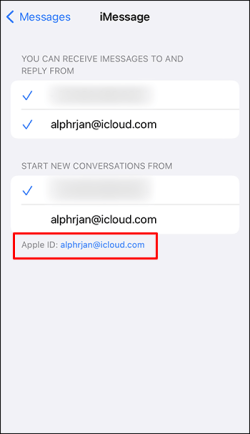
Dla FaceTime’a:
- Iść do Ustawieniaa następnie wybierz FaceTime.
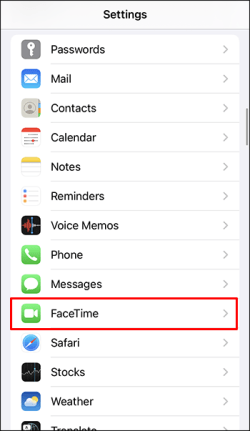
- Pod Można się z Tobą skontaktować przez FaceTime pod adresemupewnij się, iż Twój numer telefonu komórkowego i Apple ID są włączone.
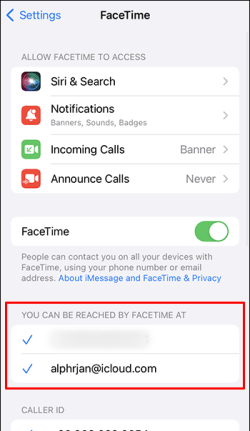
Upewnij się, iż Twój Mac i iPhone są zaktualizowane
Aby iMessage działał zgodnie z oczekiwaniami, musi działać na aktualnym systemie operacyjnym. Wykonaj poniższe kroki, aby zaktualizować system macOS i iOS na swoim iPhonie.
Zaktualizuj system macOS na komputerze Mac
- Uzyskać dostęp do Jabłkowe menu i wybierz Preferencje systemu.
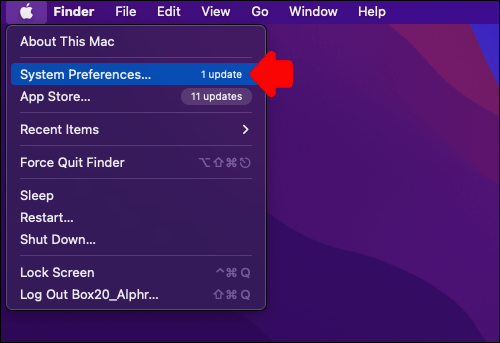
- Z Preferencje systemu okno, kliknij Aktualizacja oprogramowania.
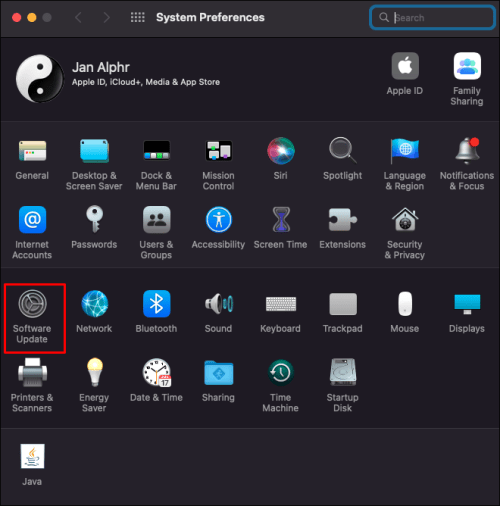
- Kliknij Aktualizuj teraz Lub Ulepsz teraz.
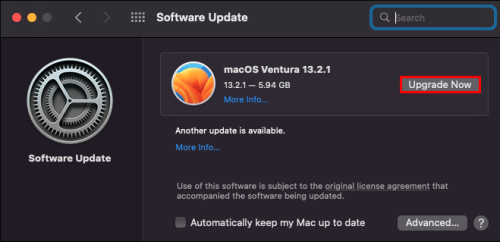
„Aktualizuj teraz” zainstaluje najnowszą aktualizację zainstalowanego systemu operacyjnego Mac. „Uaktualnij teraz” zainstaluje najnowszy system operacyjny Mac.
Zaktualizuj iOS na iPhonie
- Podłącz iPhone’a do źródła zasilania i połącz go z Internetem dzięki Wi-Fi.
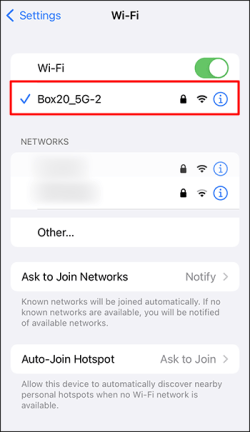
- otwarty Ustawienia.
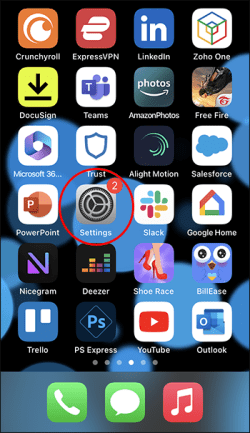
- Wybierać OgólnyNastępnie Aktualizacja oprogramowania.
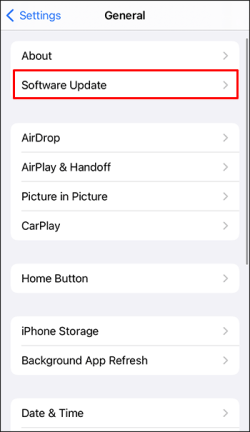
- Wybierz ten, który chcesz zainstalować, jeżeli dostępne są dwie opcje aktualizacji.
- Naciskać Zainstaluj teraz.
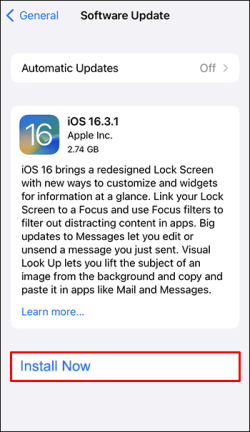
Jeśli zamiast tego wyświetli się „Pobierz i zainstaluj”, naciśnij go, aby zainstalować najnowszą aktualizację. Wprowadź swoje hasło, a następnie naciśnij „Zainstaluj teraz”.
Spróbuj ponownie uruchomić iMessage
Proste ponowne uruchomienie aplikacji może wystarczyć po sprawdzeniu, czy na urządzeniach jest zainstalowany najnowszy system operacyjny. Oto kroki:
- Na swoim iPhonie uruchom Ustawienia.
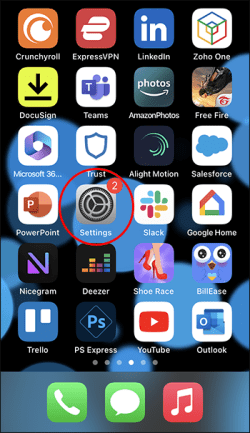
- Uzyskiwać Wiadomości.
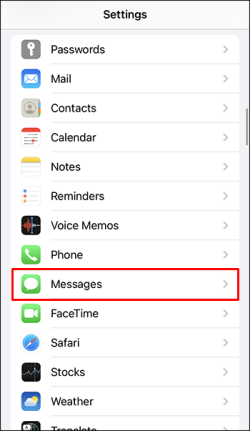
- Dezaktywuj przełącznik obok iMessage.
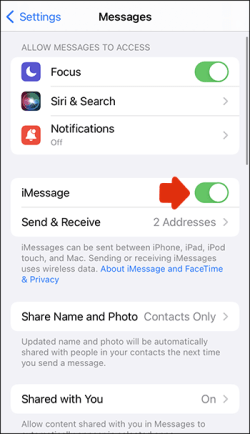
Oraz na komputerze Mac:
- Uruchom Wiadomość aplikacja.
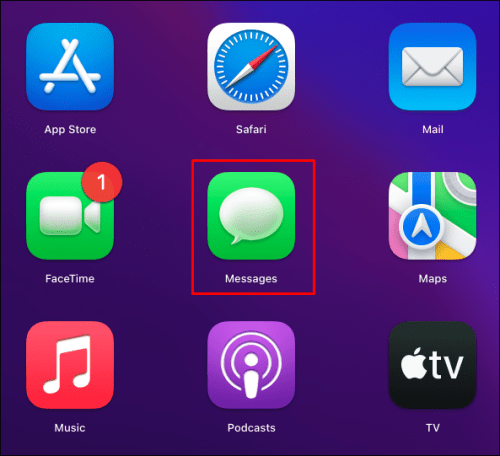
- Wybierać Wiadomości, PreferencjeI Konta.
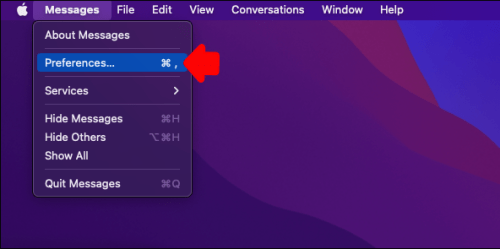
- Odznacz opcję Włącz konto pod Apple ID opcja.
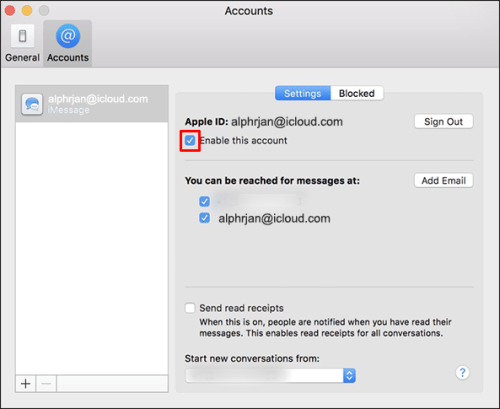
Po około pięciu minutach włącz aplikację iMessage na obu urządzeniach, a następnie spróbuj ponownie.
Sprawdź swój Apple ID
Upewnij się, iż na liście znajduje się prawidłowy identyfikator Apple ID, logując się w witrynie Apple ID:
- Nawigować do Identyfikator Apple i zaloguj się na swoje konto.
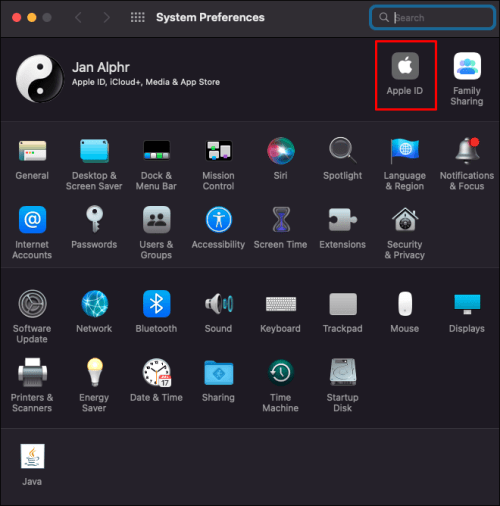
- Iść do Osiągalny o godz i sprawdź, czy na liście znajduje się Twój Apple ID i numer telefonu komórkowego. W przeciwnym razie dodaj te szczegóły.
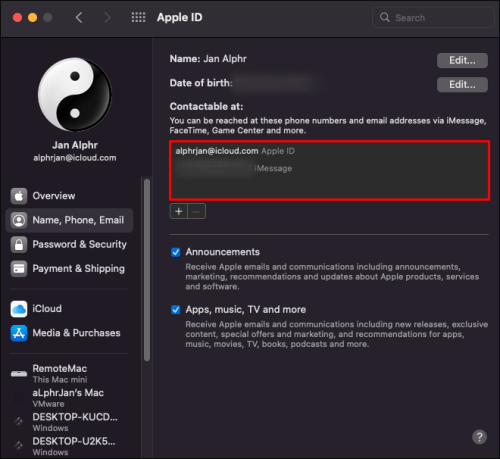
- Spróbuj ponownie uruchomić iPhone’a i Maca, aby sprawdzić, czy wiadomości zostały zsynchronizowane.
Spróbuj wysłać wiadomość iMessage ze swojego komputera Mac
Aktualizacja komputera Mac może być opóźniona, więc spróbuj wysłać aktualizację z komputera Mac, aby pomóc w uruchomieniu synchronizacji. Oto jak wysłać wiadomość iMessage z komputera Mac:
- Uruchom iMessage aplikację i zaloguj się na swoje konto Apple ID, jeżeli zostaniesz o to poproszony.
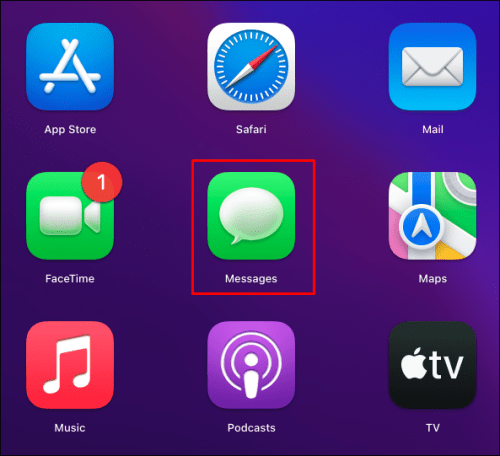
- Kliknij na Nowa wiadomość Ikona.
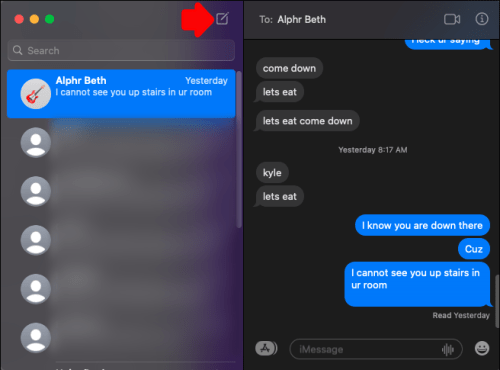
- Wpisz nazwę, numer lub adres e-mail odbiorcy, aby wysłać testową wiadomość tekstową. Lub skorzystaj z Dodać przycisk, aby wybrać spośród swoich kontaktów.
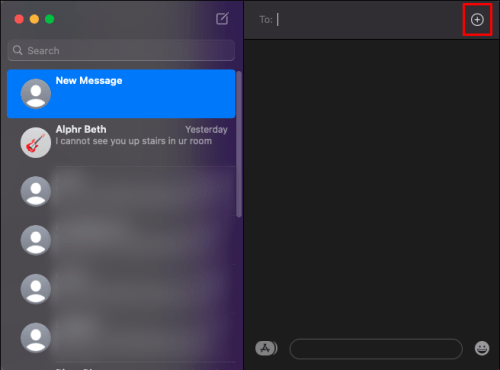
- Umieść kursor w polu wiadomości, aby wprowadzić wiadomość.
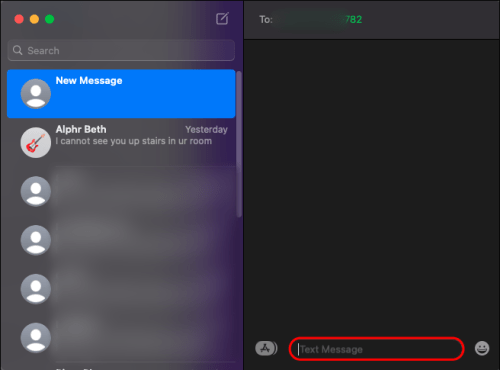
- Uderzyć Wchodzić aby wysłać wiadomość.
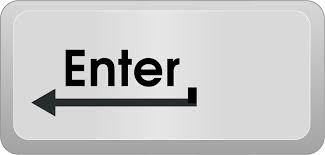
Po wysłaniu wiadomość powinna wyświetlić monit na komputerze Mac o rozpoczęcie procesu synchronizacji.
Często zadawane pytania
Czy usunięcie wiadomości w iMessage powoduje usunięcie jej ze wszystkich urządzeń?
Jeśli na przykład usuniesz wiadomość tekstową z komputera Mac, po synchronizacji iCloud, zostanie ona usunięta ze wszystkich Twoich urządzeń.
Czy mogę znaleźć usunięte wiadomości iMessage?
Jeśli chcesz odzyskać usunięte wiadomości tekstowe na iPhonie, możesz to zrobić, korzystając z kopii zapasowej iCloud. Możesz także użyć „Findera” lub „iTunes”, aby odzyskać SMS-y, jeżeli zapiszesz kopie zapasowe na swoim komputerze. jeżeli te opcje zawiodą, możliwe jest również, iż Twój operator komórkowy będzie w stanie przywrócić usunięte wiadomości.
Jak usunąć iMessages z mojego komputera Mac?
Oto jak usunąć rozmowę iMessage na komputerze Mac:
1. Otwórz Wiadomości aplikacji i kliknij tekst, który chcesz usunąć.
2. Naciśnij Usuwać klucz.
Jak określić, jak długo wiadomości będą przechowywane?
Wykonaj poniższe kroki, aby ustawić czas przechowywania SMS-ów:
1. Na komputerze Mac otwórz plik Wiadomości aplikacja.
2. Wybierz Wiadomości, PreferencjeNastępnie Ogólny.
3. Wybierz Zachowaj wiadomości menu podręcznego i wybierz, jak długo chcesz je przechowywać.
Jeżeli wybierzesz inną opcję niż Na zawszeTwoje rozmowy z załącznikami zostaną automatycznie usunięte po upływie określonego czasu.
Zaktualizowano wiadomości iMessage dla komputerów Mac!
Apple zapewnia płynną współpracę urządzeń z funkcjami synchronizacji, takimi jak „iCloud” i „Ciągłość”. Gdy zalogujesz się na swoich urządzeniach przy użyciu tego samego Apple ID i ustawienia synchronizacji będą prawidłowe, nie powinieneś mieć problemów z przeglądaniem wszystkich wiadomości tekstowych na komputerze Mac. jeżeli tak nie jest, możesz spróbować rozpocząć proces synchronizacji, wykonując ręczną synchronizację w iCloud lub wysyłając wiadomość tekstową z komputera Mac.
Czy Twoje wiadomości iMessage na komputerze Mac są teraz aktualne? Co zrobiłeś, aby rozwiązać problem? Opowiedz nam o tym w sekcji komentarzy.

 1 rok temu
1 rok temu